Win11键盘布局如何更改?每个人对于键盘显示面板的外观需求都是不一样的,而Win11系统有一个修改键盘布局的功能,那么我们要如何使用这个功能呢?不清楚的小伙伴下面就和小编一起来看看Win11更改键盘布局的方法吧。
Win11更改键盘布局的方法
第一步:点击底部任务栏的“开始菜单”。

第二步:打开其中的“设置”。
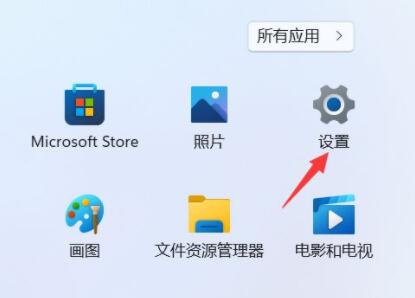
第三步:点击左边栏“辅助功能”。

第四步:打开右边的“讲述人”。
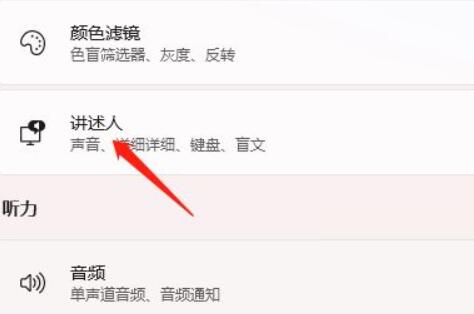
第五步:在下方其他设置里找到“键盘布局”。
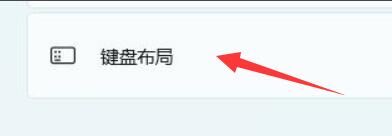
第六步:点击右侧小箭头,就可以修改键盘布局了。

以上就是下载火(xiazaihuo.com)纯净系统之家网小编为你带来的关于“Win11键盘布局如何更改-Win11更改键盘布局的方法”的全部内容了,希望可以解决你的问题,感谢您的阅读,更多精彩内容请关注下载火(xiazaihuo.com)纯净系统之家网官网。
本篇电脑技术文章《Win11键盘布局如何更改-Win11更改键盘布局的方法》由下载火(xiazaihuo.com)纯净系统之家网一键重装软件下载平台整理发布,下载火系统重装工具网可以一键制作系统启动盘,也可在线一键重装系统,重装好的系统干净纯净没有预装软件!Win11重置此电脑数据还在怎么办-重置此电脑数据还在解决方法
一般来说微软Win10以上的系统版本基本都有系统重置功能,这个功能可以帮助用户把电脑恢复到初始状态,但最近有小伙伴发现部分数据会被保存在 Windows.old 文件夹不会被删除,那么我们遇到这种情况要怎么办呢?下面就和小编一起来看看解决方法吧。






